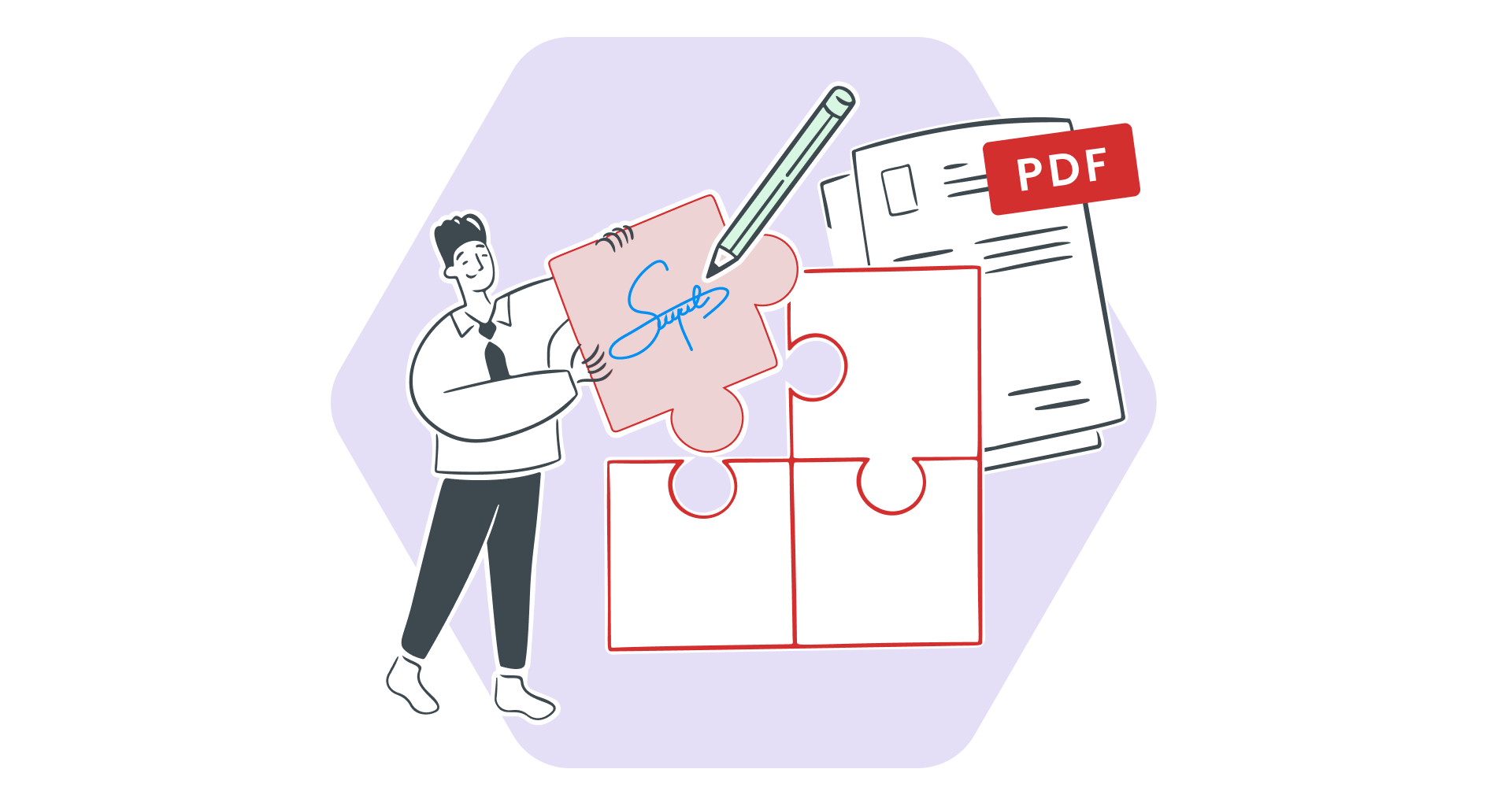Hai mai avuto bisogno di trasformare un semplice PDF in un modulo interattivo, per una domanda di lavoro, la registrazione a un evento o un contratto?
I PDF compilabili sono la soluzione perfetta, rendendo la raccolta di informazioni un gioco da ragazzi.
Un modulo compilabile consente ai destinatari di digitare direttamente nelle caselle di testo, selezionare dai menu a discesa, spuntare le caselle di controllo o persino aggiungere firme digitali.
Ancora meglio, i moduli PDF compilabili funzionano senza problemi su browser come Chrome ed Edge, rendendoli accessibili praticamente a chiunque.
In questa guida, ti mostreremo come creare moduli PDF compilabili, sia partendo da zero o modificando un documento esistente .
Imparerai come aggiungere elementi compilabili utilizzando strumenti familiari come Adobe Acrobat, Microsoft Word, Google Docs e strumenti online.
Come creare un modulo PDF compilabile?
Aggiungere campi modulo modificabili ai PDF è più facile di quanto pensi e molti strumenti ti aiutano a creare documenti compilabili dall'aspetto professionale.
Che tu preferisca software desktop, strumenti online o funzionalità integrate sul tuo computer, scopri il metodo migliore per te.
Creazione di un PDF compilabile con Adobe Acrobat
Adobe Acrobat Pro DC è il leader del settore per la creazione di moduli PDF compilabili. Una caratteristica di spicco è il rilevamento automatico dei campi modulo, che identifica e inserisce automaticamente i campi di testo dove appropriato.
1. Importa il tuo PDF usando l'opzione "Seleziona un file". Mantieni abilitata la funzione "Rilevamento automatico campo modulo".
2. Adobe analizzerà il PDF e aggiungerà automaticamente i campi modulo.
3. Modificare o eliminare i campi secondo necessità.
Creazione di PDF compilabili in Microsoft Word
Se hai già familiarità con Word, puoi creare moduli PDF compilabili di base sfruttando caselle di testo e segnaposto prima di convertire il documento in un PDF.
1. Apri un nuovo documento Word e aggiungi il testo segnaposto per ogni campo del modulo.
2. Aggiungi formattazione, testo o branding aggiuntivi, se necessario.
Salva il documento selezionando "File" > "Salva con nome" > "PDF".
Utilizzo di Google Docs per creare documenti PDF compilabili
Google Docs offre un modo semplice e gratuito per creare moduli PDF compilabili convertendo il documento in formato PDF.
1. Apri un nuovo documento Google e digita il contenuto del modulo.
2. Salva il tuo file come PDF andando su "File" > "Scarica" > "Documento PDF".
Aggiungi campi modulo compilabili con l'app Anteprima del Mac
Gli utenti Mac hanno l'app Anteprima integrata: un'opzione comoda per i campi compilabili di base.
1. Apri il tuo PDF in Anteprima facendo clic con il pulsante destro del mouse e selezionando "Apri con" > "Anteprima".
2. Salva il PDF cliccando su "File" > "Salva".
Come creare un campo modificabile in un PDF creato in precedenza?
Se hai già un documento PDF esistente e vuoi renderlo modificabile, puoi usare uno di questi efficaci strumenti: Adobe Acrobat, MobiPDF o risorse online.
Di seguito, analizzeremo passo dopo passo ogni approccio per aiutarti a iniziare.
Utilizzo di Adobe Acrobat
Adobe Acrobat Pro DC è l'editor PDF che semplifica l'aggiunta di campi modificabili a un PDF esistente, grazie al suo potente strumento "Prepara modulo" e alla funzione "Rilevamento automatico".
Utilizza questo metodo per documenti come contratti scansionati, file Word o persino fogli Excel, che Acrobat può analizzare automaticamente per creare campi modulo.
1. Avvia Adobe Acrobat e apri il tuo modulo o documento PDF esistente.
2. In caso contrario, fai clic su "Rileva automaticamente campi modulo" per abilitare questa funzionalità.
3. Regola i campi rilevati automaticamente ridimensionandoli o rinominandoli.
4. Aggiungi nuovi campi (ad esempio, caselle di testo o caselle di controllo) dalla barra degli strumenti, se necessario.
5. Fai clic con il pulsante destro del mouse sui campi per modificare proprietà come nome campo, dimensione e regole di convalida.
6. Fai clic su "File" > "Salva con nome" e salva il tuo PDF compilabile aggiornato.
Utilizzo di MobiPDF
MobiPDF è un editor PDF che offre diversi modi per rendere compilabile un PDF esistente , soddisfacendo gli utenti che desiderano flessibilità e semplicità. Hai tre opzioni per modificare il tuo documento PDF compilabile.
Modifica un modulo PDF esistente
Apri il tuo file originale o PDF in MobiPDF.
Utilizza gli strumenti di modifica per modificare il testo, cambiare i font o aggiungere campi come caselle di testo e caselle di controllo.
Salva il tuo modulo come PDF compilabile una volta terminato.
Converti un documento esistente in un PDF
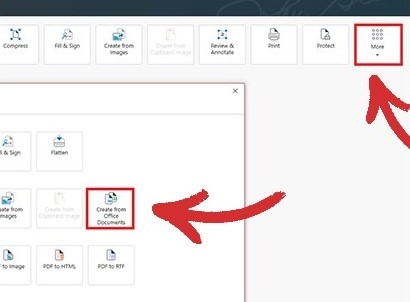
1. Scegli un file Word, Excel o altro che desideri convertire in PDF.
2. MobiPDF manterrà la formattazione e creerà moduli compilabili.
Se stai cercando un modo ancora più semplice per convertire i tuoi PDF, dai un'occhiata al nostro convertitore online , che esegue il lavoro in pochi secondi.
Scansiona i moduli cartacei in PDF
1. Scarica l'app MobiPDF sul tuo dispositivo Android o iOS.
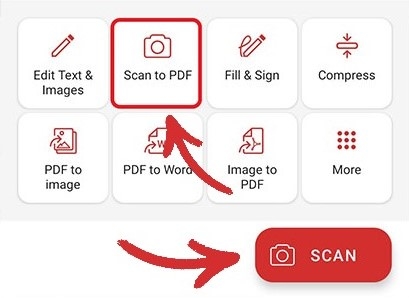
2. Salva il documento scansionato come PDF.
Utilizzo di altri strumenti online
Se desideri una soluzione rapida e senza software, strumenti online come SmallPDF, PDFgear o Jotform possono aiutarti a creare e modificare il tuo modulo PDF compilabile.
SmallPDF
SmallPDF è un editor PDF semplice e intuitivo che ti consente di aggiungere campi di testo ed elementi compilabili ai PDF senza scaricare alcun software.
1. Trascina e rilascia i tuoi documenti PDF nell'editor SmallPDF.
2. Fai clic sul documento per aggiungere campi di testo compilabili dove necessario.
3. Regola la dimensione e la posizione del carattere come desiderato.
4. Usa il pulsante "eSign" per aggiungere una firma elettronica, se necessario.
5. Fai clic su "Esporta" per scaricare o condividere il PDF completato.
PDFgear
PDFgear è un altro eccellente editor online gratuito che offre opzioni flessibili per la modifica di PDF e la creazione di moduli.
1. Dalla barra dei menu in alto, seleziona "Casella di testo", quindi fai clic per posizionarla in qualsiasi punto del PDF.
2. Apporta le modifiche necessarie ai campi del modulo.
3. Una volta soddisfatto, fai clic su "Scarica file" nell'angolo in alto a destra per salvare il PDF compilabile.
Jotform
Jotform si distingue come una piattaforma completa per la creazione e la gestione di moduli compilabili professionali, con funzionalità come risposte automatiche e opzioni di branding.
1. Personalizza il tuo modulo aggiungendo campi, numeri di pagina, loghi o elementi di branding.
2. Automatizza le risposte impostando notifiche e-mail per inviare documenti PDF completati agli intervistati.
3. Salva il tuo modulo come PDF compilabile o condividilo via e-mail direttamente dalla piattaforma.
Come creare più campi modulo
Aggiungere più campi modulo al tuo PDF può migliorarne notevolmente la funzionalità e dargli un tocco professionale.
Adobe Acrobat semplifica l'incorporazione di vari tipi di campi, come caselle di controllo, menu a discesa e pulsanti di scelta, tutti personalizzati per soddisfare esigenze specifiche.
1. Avvia Adobe Acrobat e apri il documento PDF che desideri modificare.
2. Fai clic su "Strumenti" > "Prepara modulo" dalla barra degli strumenti. Acrobat analizzerà il tuo documento e rileverà automaticamente i potenziali campi modulo.
3. Dalla barra degli strumenti, seleziona il tipo di campo che desideri aggiungere:
Casella di controllo : ideale per domande a scelta multipla.
Menu a discesa : consente agli utenti di selezionare un'opzione da un elenco.
Casella di elenco : fornisce una casella scorrevole per selezionare uno o più elementi.
Pulsante di scelta : consente agli utenti di selezionare solo un'opzione da un gruppo.
Campo di testo : utilizzato per immettere testo, ad esempio nomi o indirizzi.
Campo password : maschera le voci di testo per i dati sensibili.
4. Fai clic sul documento in cui vuoi inserire il campo. Trascina per posizionarlo correttamente.
5. Utilizza gli strumenti di allineamento per assicurarti che il layout sia ordinato e professionale.
6. Fai clic con il pulsante destro del mouse su un campo e scegli Proprietà per aprire le opzioni di personalizzazione.
7. Regola le impostazioni in base al tipo di campo:
Casella di controllo : definisce lo stile del marcatore e la selezione predefinita.
Menu a discesa : aggiungi elementi, abilita l'ordinamento e consenti l'immissione di testo personalizzato, se necessario.
Pulsante di scelta : raggruppa i pulsanti correlati sotto lo stesso nome per creare opzioni reciprocamente esclusive.
Campo di testo : imposta allineamento, limiti di caratteri, immissione su più righe e mascheramento password.
8. Se hai bisogno di campi identici in tutto il modulo (ad esempio, per caselle di controllo o campi di testo), fai clic con il pulsante destro del mouse su un campo e seleziona Crea più copie. Posiziona i duplicati per coerenza.
9. Fai clic su Anteprima nella barra degli strumenti per assicurarti che tutti i campi funzionino come previsto. Regola eventuali campi posizionati in modo errato o configurati in modo errato.
10. Una volta soddisfatto, salva il documento facendo clic su "File" > "Salva con nome" e scegliendo il formato PDF.
Come utilizzare in modo efficiente i moduli PDF
Sono finiti i giorni in cui si stampavano, si firmavano e si scansionavano i moduli!
I moduli PDF offrono un'alternativa più rapida, più organizzata e più sicura ai tradizionali flussi di lavoro cartacei. Passare a un modulo PDF compilabile può semplificare i processi, ridurre l'ingombro fisico e garantire la coerenza tra i dispositivi.
Con un PDF compilabile , puoi creare, modificare e condividere documenti in pochi minuti. L'archiviazione dei moduli digitali consente un facile accesso e una rapida condivisione mantenendo una formattazione coerente su tutti i dispositivi. Ciò garantisce il loro aspetto professionale e riduce al minimo gli errori causati da una scrittura illeggibile.
Il tuo modulo PDF compilabile può anche essere protetto con firme digitali , password, crittografia e redazioni.
Strumenti come Adobe Acrobat e altri editor PDF , come MobiPDF, consentono agli utenti di rivedere, completare e firmare documenti in modo efficiente, indipendentemente da dove si trovino.
Dove i moduli PDF eccellono
Contratti e accordi: Elimina i contratti cartacei utilizzando un modulo PDF compilabile che i clienti possono firmare ovunque. Entrambe le parti ricevono una copia identica e protetta dell'accordo firmato.
Domande di lavoro: Semplifica il reclutamento con moduli di domanda digitali per ridurre l'immissione manuale dei dati e velocizzare il processo di assunzione.
Sondaggi e questionari: Distribuisci sondaggi per raccogliere feedback dai clienti o condurre valutazioni interne.
Registrazioni agli eventi: Crea moduli di registrazione con menu a discesa, caselle di controllo e campi di testo per raccogliere informazioni.
Raccolta dati e reporting: utilizzare un modulo PDF compilabile per i rendiconti spese o i fogli di inventario, soprattutto quando si lavora con team remoti.
Moduli sanitari: negli studi medici, i moduli di ammissione dei pazienti possono essere condivisi come moduli compilabili, consentendo ai pazienti di compilarli in modo sicuro prima degli appuntamenti.
Cinque suggerimenti per ottimizzare il flusso di lavoro PDF
Sfrutta strumenti come Riconoscimento ottico dei caratteri (OCR) per convertire i documenti scansionati in un modulo PDF modificabile per aggiornare vecchi moduli o crearne di nuovi da documenti cartacei.
Aggiungi menu a discesa, caselle di controllo e pulsanti di scelta per rendere intuitivi i tuoi file PDF. Consenti l'immissione di testo personalizzato per sondaggi o moduli di registrazione quando necessario.
Utilizza e-mail crittografate o servizi cloud sicuri per proteggere le informazioni sensibili durante la condivisione dei moduli.
Assicurati che i tuoi moduli PDF vengano visualizzati e funzionino correttamente su Mac, PC e su tutti i browser.
Combina PDF compilabili con strumenti di gestione dei documenti per automatizzare attività come la raccolta di risposte, l'organizzazione di file e l'invio di promemoria.
Conclusione
I PDF compilabili sono una svolta per semplificare i flussi di lavoro, migliorare la collaborazione e mantenere la professionalità nella gestione dei documenti.
Che tu stia creando un modulo PDF da zero o modificandone uno esistente, strumenti come Adobe Acrobat, Google Docs e opzioni come MobiPDF rendono il processo fluido.
Sfruttando funzionalità come menu a discesa, caselle di controllo e firme digitali, puoi creare moduli sicuri e intuitivi che funzionano su tutti i dispositivi.
Pronto a semplificare i tuoi processi documentali? Prova MobiPDF oggi stesso e scopri la differenza!
Domande frequenti
Per rendere i campi di testo modificabili per altri, assicurati di inserire campi modulo compilabili (non semplici caselle di testo). Salva il documento PDF compilabile in un formato che supporti elementi modificabili ed evita di usare l'opzione "Stampa in PDF", che appiattisce il documento.